კონტეინერში ობიექტების ჩამოთვლა ვერ მოხერხდა.წვდომა აკრძალულია შეცდომა Windows 10-ში არის ძალიან გავრცელებული შეცდომა, რომელსაც მომხმარებლები აწყდებიან ფაილთან ან საქაღალდის უფლებები. Windows საშუალებას გვაძლევს ფოლდერი ან ფაილი გავუზიაროთ მრავალ მომხმარებელს ადგილობრივი ქსელის საშუალებით. როგორც ადმინისტრატორი, როდესაც ცდილობთ შეცვალოთ დაშვების ნებართვა ზოგიერთ საქაღალდეში მომხმარებლებისთვის ან მომხმარებელთა ჯგუფებისთვის, ეს არის კონტეინერში ობიექტების ჩამოთვლა ვერ მოხერხდა შეცდომა შეიძლება გამოჩნდეს.
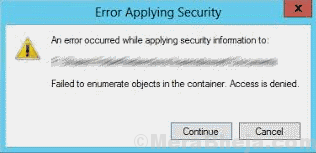
მიზეზები, რის გამოც შეიძლება გამოჩნდეს ეს შეცდომა? არსებობს ორი ძირითადი მიზეზი, რასაც მივყავართ კონტეინერში ობიექტების ჩამოთვლა ვერ მოხერხდა Windows 10 გამოცემა. ეს შეიძლება წარმოიშვას ფაილის ან საქაღალდის ნებართვების შეჯახების ან საქაღალდის ზოგიერთი პარამეტრის გამო, რომელთა არასწორი კონფიგურაცია შეიძლება.
როგორ გამოვასწოროთ შეცდომა ობიექტებში ჩამოთვლილი შეცდომა კონტეინერში?
საბედნიეროდ, ნაბიჯები ამ საკითხის მოსაგვარებლად მოსახერხებელი და მარტივია. რამდენიმე მნიშვნელოვანი შესწორება Windows– ის პარამეტრებში, და ყველაფერი მზად იქნება, რომ მომხმარებლის ნებართვები ადვილად მიამაგროთ საქაღალდეში. მოდით გადავამოწმოთ ისინი.
ფიქსის 1 - ამაღლებული ბრძანების სტრიქონის გამოყენება
1. ძებნა სმდ ბრძანების სტრიქონში.
2. მარჯვენა ღილაკით დააჭირეთ ღილაკს ბრძანების სტრიქონის ხატი და ადმინისტრატორის სახელით გაშვება.

3. ახლა, დააკოპირეთ და ჩასვით ქვემოთ მოცემული ბრძანებები ბრძანების სტრიქონში და შეასრულეთ ბრძანებები სათითაოდ.
აღება / F X: \FULL_PATH_TO_FOLDER აღება / F X: \FULL_PATH_TO_FOLDER / r / d y icacls X: \FULL_PATH_TO_FOLDER / გრანტის ადმინისტრატორები: F icacls X: \FULL_PATH_TO_FOLDER / გრანტის ადმინისტრატორები: F / t
დარწმუნდით, რომ შეცვალეთ FULL_PATH_TO_FOLDER თქვენი საქაღალდის ბილიკით.
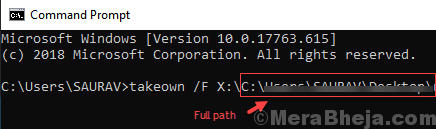
Შენიშვნა: საქაღალდის სრულ გეზს რომ იცოდეთ, დააწკაპუნეთ საქაღალდეზე, რომ შეხვიდეთ მასში.
ახლა, გადაწერეთ მისი სრული გზა მისამართის ზოლიდან.
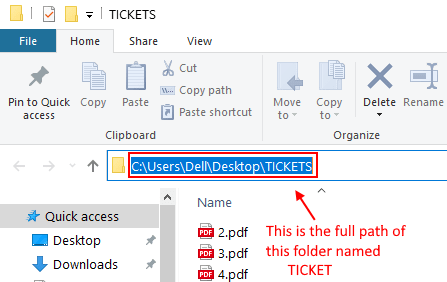
დაფიქსირება 2 - საქაღალდის მფლობელობის შეცვლა
ჯერჯერობით ეს საუკეთესო და ერთადერთი მეთოდია, რომელსაც Microsoft, ისევე როგორც Windows– ის ექსპერტები გვთავაზობენ. საქაღალდის მფლობელობის შეცვლა ასევე რეკომენდებულია ვინდოუსის მომხმარებლების მიერ, რადგან ეს მეთოდი წყვეტს კონტეინერში ობიექტების ჩამოთვლა ვერ მოხერხდა. წვდომა აკრძალულია შეცდომა, როგორც ხიბლი. აქ მოცემულია ნაბიჯები Windows– ში საქაღალდის მფლობელობის შესაცვლელად:
Ნაბიჯი 1: გააკეთე ა დააჭირეთ ღილაკს ზე საქაღალდე რისთვისაც იღებ კონტეინერში ობიექტების ჩამოთვლა ვერ მოხერხდა შეცდომა მომხმარებლის უფლებების შეცვლისას. მარჯვენა ღილაკის მენიუდან აირჩიეთ Თვისებები ვარიანტი.
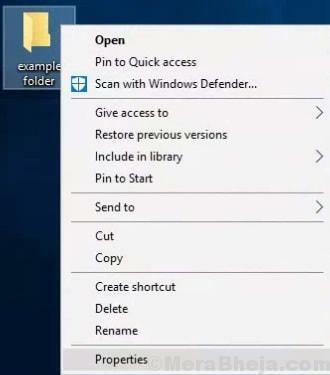
ნაბიჯი 2: საქაღალდის თვისებები გახსნის ფანჯარაში, გადადით აქ უსაფრთხოება ჩანართი როდესაც შიგნით უსაფრთხოება ჩანართზე დააჭირეთ ღილაკს Მოწინავე ვარიანტი.
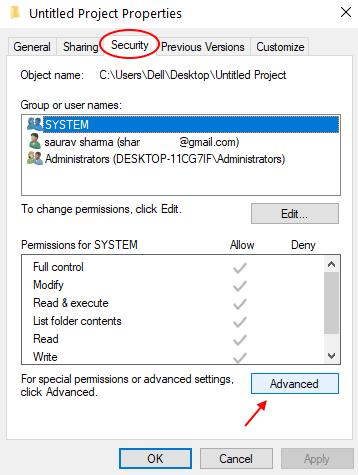
ნაბიჯი 3: ეს გახსნის ახალს უსაფრთხოების დამატებითი პარამეტრები ფანჯარა. აქ, ზედა განყოფილებაში, პირდაპირ ქვემოთ სახელი განყოფილება, დააჭირეთ ღილაკს შეცვლა ვარიანტი მფლობელი განყოფილება.
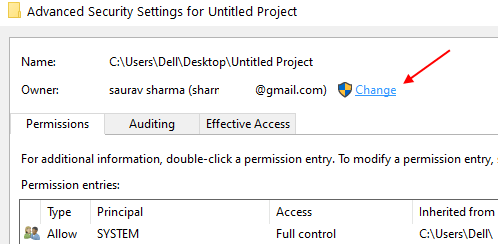
ნაბიჯი 4: შემდეგ ეკრანზე მოგიწევთ თქვენი Windows ანგარიშის შეყვანა მომხმარებლის სახელი რომლის საშუალებითაც შედიხარ. შეგიძლიათ უბრალოდ შეიყვანოთ თქვენი მომხმარებლის სახელი აქ აირჩიეთ ობიექტის სახელი ყუთი
შენიშვნა: - თუ არ იცით თქვენი კომპიუტერის მომხმარებლის სახელი, წაიკითხეთ ეს: იცოდეთ თქვენი კომპიუტერის მომხმარებლის სახელი
შემდეგ დააჭირეთ ღილაკს შეამოწმეთ სახელები ღილაკს, რომ სწრაფად იპოვოთ თქვენი სწორი მომხმარებლის სახელი, რომელიც გამოჩნდება.
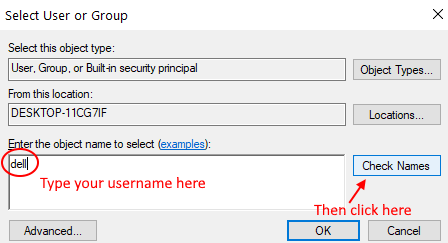
შემდეგ, დააჭირეთ ღილაკს კარგი.
Შენიშვნა: - თუ ამ მეთოდით ვერ გაიგეთ თქვენი მომხმარებლის სახელი, დააჭირეთ ღილაკს Მოწინავე ღილაკს ტექსტის ველში, რომ აირჩიოთ თქვენი მომხმარებლის სახელი ყველა მომხმარებლის სიიდან. Advanced ფანჯარაში დააჭირეთ ღილაკს ახლავე იპოვნე ღილაკი, ყველა მომხმარებლის სახელების სია განთავსდება ამ ფანჯრის ბოლოში, სახელწოდებით "აირჩიეთ მომხმარებელი და ჯგუფი". სიიდან შეგიძლიათ დააყენოთ თქვენი მომხმარებლის სახელი. თქვენი მომხმარებლის სახელის არჩევის შემდეგ დააჭირეთ ღილაკს Კარგი ღილაკი
ნაბიჯი 5: მომხმარებლის სახელის არჩევის შემდეგ და გაფართოებულ ეკრანზე დაბრუნების შემდეგ, გამოჩნდება ორი ახალი ნიშნის ნიშანი, ”შეცვალეთ მფლობელი ქვე კონტეინერებზე და საგნებზე”და”შეცვალეთ ყველა ბავშვის ობიექტის ნებართვის ჩანაწერი ამ ობიექტის მემკვიდრეობითი ნებართვის ჩანაწერით”, რომელიც მე ნაჩვენებია ქვემოთ მოცემულ სკრინშოტში. აირჩიეთ ეს ორივე ვარიანტი, შემდეგ დააჭირეთ OK- ს. ისევ დააჭირეთ OK- ს მოთხოვნისთვის, რომელიც ახლახანს გამოჩნდა.
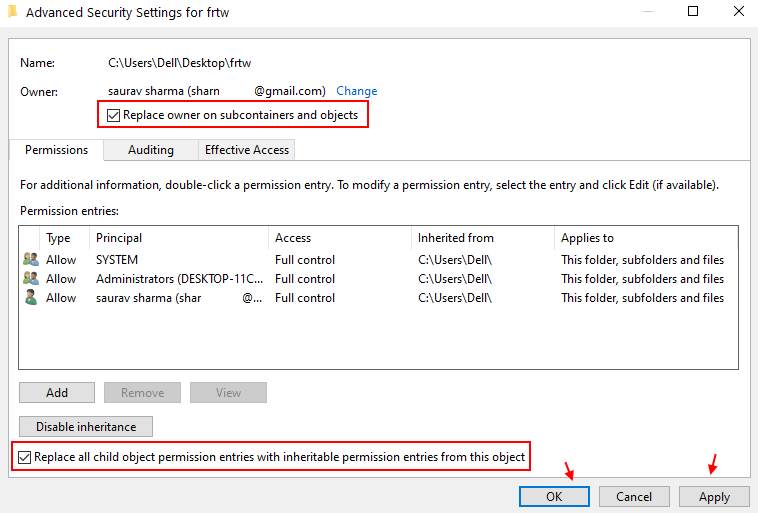
ნაბიჯი 6: ახლა, ისევ მოდი უსაფრთხოება ტაბ.
თუ ჯგუფი ან მომხმარებლის სახელი არ არის ყველა, მაშინ გააგრძელეთ ყველას სიაში დამატება.
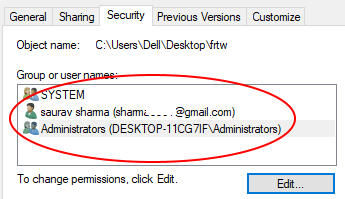
Დააკლიკეთ Მოწინავე
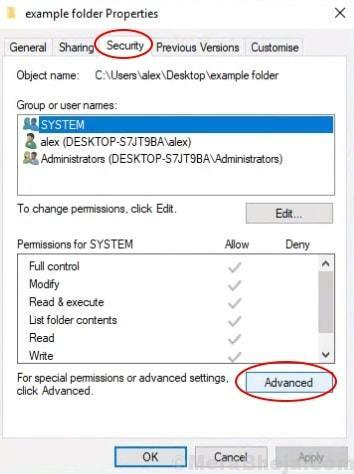
ნაბიჯი 7: - ახლა, დააჭირეთ დამატება.
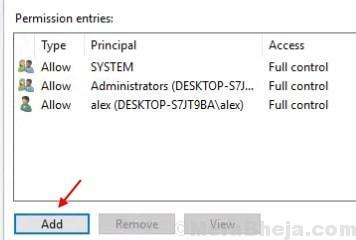
ნაბიჯი 8: - ახლა, დააჭირე აირჩიეთ პრინციპი.
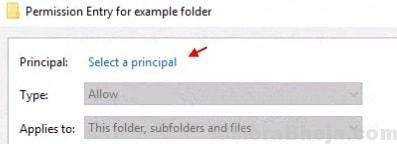
ნაბიჯი 9: - Ახლა წერე ყველას და დააჭირეთ ღილაკს შეამოწმეთ სახელები. დააჭირეთ OK- ს.
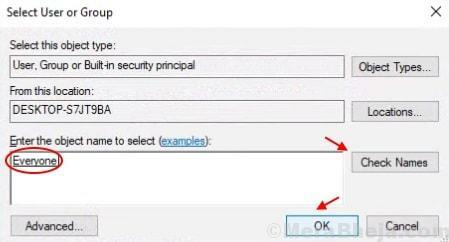
ნაბიჯი 10: - Დააკლიკეთ კარგი ეკრანზე გასასვლელად.
ახლა, დახურეთ ყველა ფანჯარა და ისევ სცადეთ საქაღალდის ნებართვების დაყენება. ეს ნაბიჯი, სავარაუდოდ, პრობლემას გადაჭრის და ვერ მიიღებთ კონტეინერში ობიექტების ჩამოთვლა ვერ მოხერხდა შეცდომა ამის გაკეთების შემთხვევაში, კიდევ ერთი რამე შეგიძლიათ სცადოთ.
თუ ეს არ მუშაობს გააკეთე კიდევ ერთი რამ და სცადე
1. გადასვლა უსაფრთხოება ჩანართის მომატება.
2. Დააკლიკეთ ადმინისტრატორები სიიდან და აირჩიეთ იგი.
3. ახლა, დააჭირეთ ღილაკს რედაქტირება.
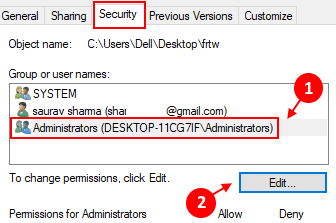
4. ახლა, დააჭირეთ ღილაკს ადმინისტრატორები ისევ სიიდან.
5. ახლა, შეამოწმეთ ყველა უარყოფს ნებართვები.
6. Დააკლიკეთ მიმართვა და Კარგი.
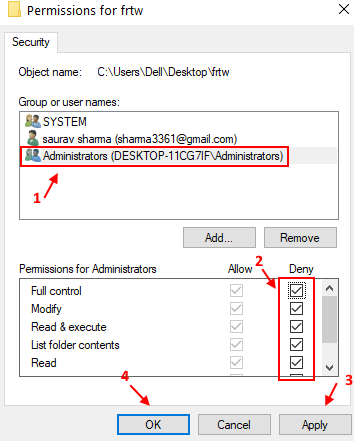
ისევ სცადეთ და ნახეთ, მუშაობს თუ არა.
ფიქსის 3 - გაფრთხილებების აღკვეთა, რომ დააფიქსიროთ შეცდომა ობიექტების ჩამოთვლა შეცდომაში
მომხმარებლის ანგარიშის კონტროლის პარამეტრებზე წვდომით, შეგიძლიათ გამორთოთ შეტყობინების ვარიანტი, რომელიც შემდეგშია: თავის მხრივ, საშუალებას მოგცემთ შეიტანოთ ცვლილებები საქაღალდის ნებართვებში, pop-up ან შეტყობინება იმისათვის, რომ ამ მეთოდის გამოყენებით საქაღალდის ნებართვების წარმატებით შეცვლა შეძლოთ, მიჰყევით შემდეგ ნაბიჯებს:
Ნაბიჯი 1: გახსენით დაწყება მენიუ და დაიწყეთ ძიების ზოლში, აკრიფეთ UAC ან შეცვალეთ მომხმარებლის ანგარიშის კონტროლის პარამეტრები. ეს აჩვენებს შეცვალეთ მომხმარებლის ანგარიშის კონტროლის პარამეტრები ვარიანტი ძიების შედეგში; გახსენი.
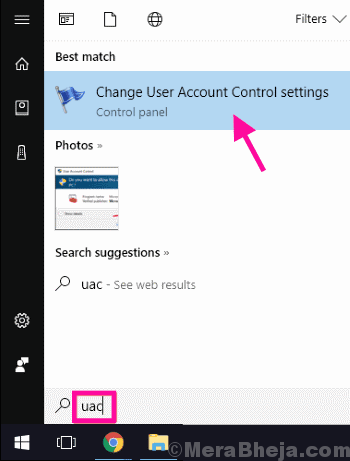
ნაბიჯი 2: აქ ნახავთ სლაიდერს. გადაიტანეთ სლაიდერი ქვემოთ არასოდეს აცნობოს. დასრულების შემდეგ დააჭირეთ ღილაკს Კარგი ღილაკი თუ დიალოგის ყუთი მოგთხოვთ ნებართვის მისაღებად, დააჭირეთ ღილაკს დიახ.
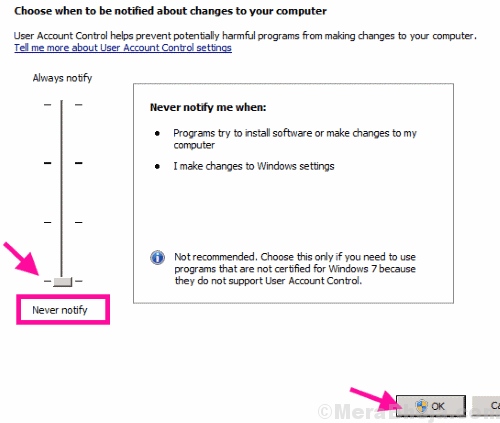
ამის გაკეთების შემდეგ, გადატვირთეთ კომპიუტერი. გადატვირთვის შემდეგ, შეეცადეთ დააყენოთ საქაღალდის უფლებები.
ახლა თქვენ ძალიან მარტივად შეძლებთ საქაღალდის ნებართვის დაყენებას.
ჯერ კიდევ კონტეინერში ობიექტების ჩამოთვლა ვერ მოხერხდა შეცდომა საქაღალდის ნებართვების შეცვლისას? გადატვირთეთ კომპიუტერი Უსაფრთხო რეჟიმი და გაიმეორეთ მეთოდი # 1 და ნახეთ, შეგიძლიათ თუ არა პროცესის წარმატებით განხორციელება. თუ უსაფრთხო რეჟიმი არ მუშაობს, სცადეთ იგივე გააკეთოთ უსაფრთხო რეჟიმი ქსელში.
შენიშვნა: თქვენი კომპიუტერის უსაფრთხო რეჟიმში ჩატვირთვა, გამორთეთ კომპიუტერი და თავიდან დაიწყეთ. როგორც კი კომპიუტერი იწყება, გააგრძელეთ ღილაკის დაჭერა F8 განმეორების ღილაკი (1 წამის ინტერვალით). თქვენ მიიღებთ ჩატვირთვის ვარიანტებს, როგორიცაა Უსაფრთხო რეჟიმი და უსაფრთხო რეჟიმი ქსელში. შეარჩიეთ მოთხოვნის შესაბამისად და განახორციელეთ მოცემული მეთოდები.
დაბოლოს,
თუ არაფერი გამოდგება, შეიძლება ახლიდან დაიწყოთ. შექმენით ახალი საქაღალდე, დაამატეთ ფაილები და შემდეგ დააყენეთ საქაღალდის ნებართვები სხვა მომხმარებლებისთვის. და, არ უნდა დაგვავიწყდეს გვითხრათ, მოგეწონათ ეს თუ არა.


![სისტემა იწურება რესურსების შეცდომაზე Windows 10 – ზე [EASY FIX]](/f/853f8a7033b33aad8396bd183f3e86d6.jpg?width=300&height=460)